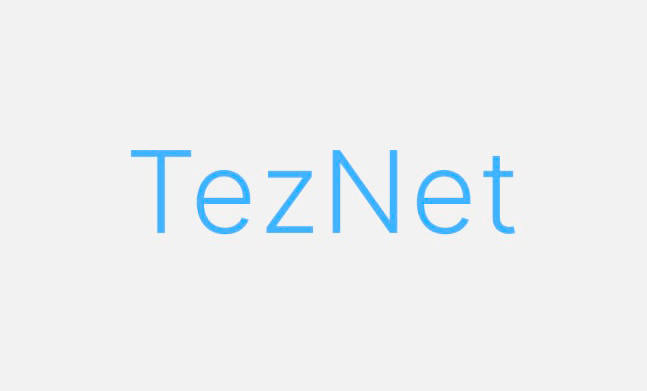«Р7-Графика» — универсальный инструмент для визуализации данных любой сложности. Обычно его применяют для создания бизнес-схем, анализа производственных процессов или разработки ПО. Однако программа отлично подходит и для повседневных задач: с ее помощью вы сможете наглядно спроектировать дизайн квартиры или дома. Расскажем, как это сделать в несколько простых этапов.
Создаем новый проект
1. Запустите «Р7-Графика» и на главном экране выберите «Создать новую диаграмму».
2. В появившемся окне нажмите «Пустая диаграмма».
Теперь у вас есть чистое рабочее пространство, готовое к добавлению любых элементов.
Подбираем нужные элементы
1. В левом меню прокрутите список макетов вниз и найдите раздел «Планы помещений».
2. В этом разделе представлено множество фигур — двери, окна, стены и другие объекты, которые помогут воссоздать обстановку квартиры.
Старайтесь не перегружать план деталями с самого начала — лучше постепенно добавлять нужные элементы.

Создаем и настраиваем комнату
1. Выберите элемент «Комната», напоминающий квадрат или прямоугольник.
2. Перетащите его на рабочее поле.

3. В меню справа найдите вкладку «Положение», где есть параметры «Ширина» и «Высота».
4. Установите нужные размеры в пунктах (pt). Например, чтобы обозначить 6×4 метровую комнату, укажите 600pt и 400pt.

Размеры легко менять, так что не бойтесь экспериментировать.
Добавляем подписи и уточняем детали
1. Чтобы не забыть точную площадь комнаты, воспользуйтесь инструментом «Text» из раздела «Общие» (в левом меню).
2. Перетащите текстовый элемент на вашу комнату и при необходимости привяжите его к середине объекта.
3. Добавьте надпись с габаритами: например, «6×4 м».
4. При желании размещайте и другие важные пометки — встроенные шкафы, расположение дверей и окон, зоны хранения.

Расставляем мебель и дополнительные объекты
1. Вернитесь в раздел «Планы помещений» и выберите необходимые фигуры: шкафы, столы, стулья.
2. Расположите их внутри комнаты, корректируя размеры так же, как и в случае с комнатой.
3. По аналогии можно добавить несколько комнат, соединить их коридорами и дверными проемами, чтобы получить полный план квартиры.

Анализируем и корректируем план
После расстановки основных объектов посмотрите на схему критически: достаточно ли пространства для проходов, учтены ли места для хранения, продуманы ли зоны для бытовой техники? Вносите корректировки в «Р7-Графика» и пробуйте разные варианты, пока не найдете оптимальное решение.
Создав наглядный план квартиры, вы сэкономите время и силы на перестановках и перепланировках. «Р7-Графика» позволит быстро вносить изменения и тестировать разные идеи. Когда все будет готово, сохраните диаграмму, распечатайте ее или поделитесь с близкими, чтобы обсудить интерьер.